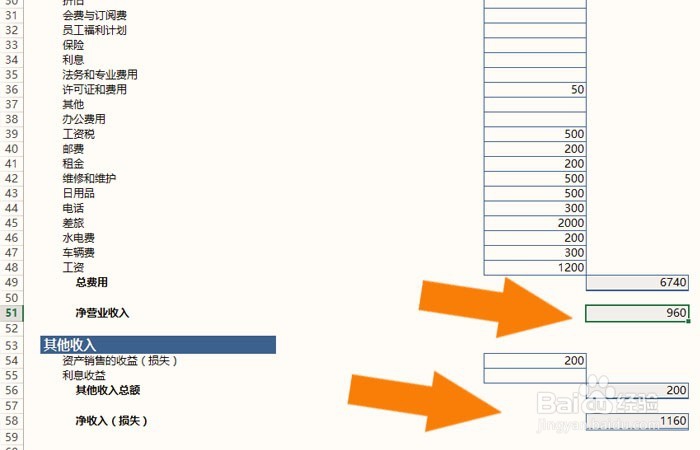1、 打开一个Excel的文件,这里使用的2013版,鼠标左键选择年利润表的模板,如下图所示。
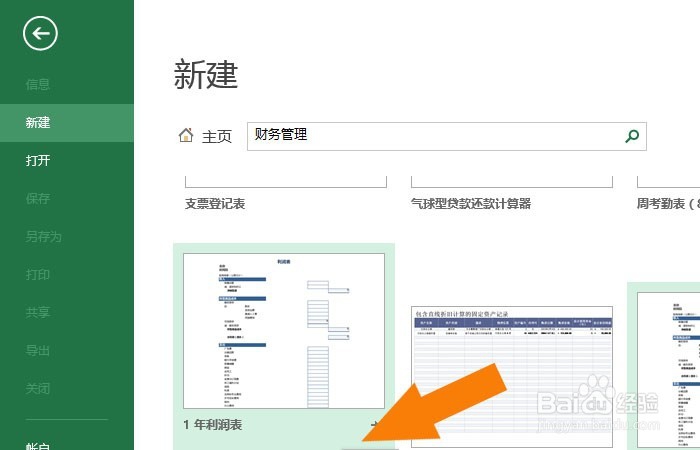
2、 接着,在弹出的制作年利润表的窗口上,鼠标左键单击【创建】,如下图所示。
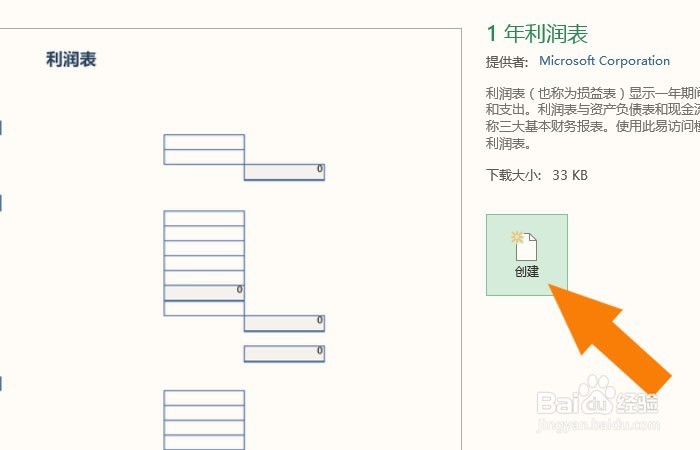
3、 然后,在表格中显示出年利润表,鼠标左键单击【收入】的明细表单,如下图所示。
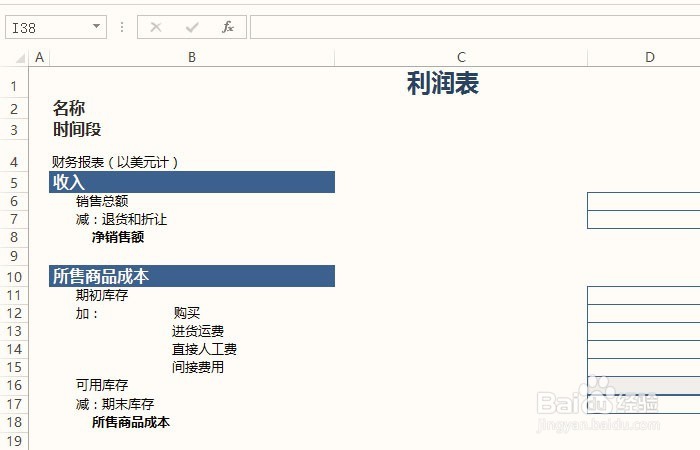
4、 接着,在表格单元格的数据中,修改收入数据,如下图所示。
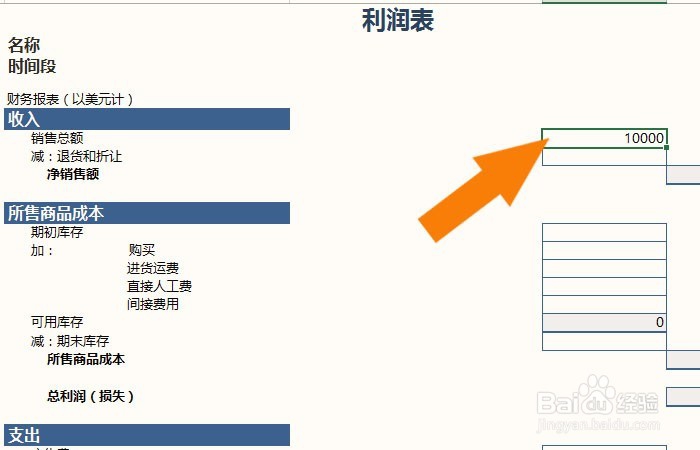
5、 然后,在表格的支出单元格中,修改支出的数据,如下图所示。

6、 接着,在年利润表表格中,可以看到单元格中的利润数值的变化,如下图所示。

7、 最后,鼠标左键单击其他支出单元格,修改数据后,可以看到利润表中的数值的改变,如下图所示。通过这样的创建和修改,制作出自己的年利润表了。